FastGPT Docker Compose本地部署与硅基流动免费AI接口集成指南
本文参考:https://doc.tryfastgpt.ai/docs/development/
一、背景与技术优势
FastGPT是基于LLM的知识库问答系统,支持自定义数据训练与多模型接入。硅基流动(SiliconFlow)作为AI基础设施平台,提供高性能大模型推理引擎SiliconLLM和免费API服务。通过Docker部署FastGPT并结合硅基流动API,可实现低成本、高灵活性的AI应用开发。
技术优势
-
本地数据隐私:敏感数据无需上传云端,符合《数据安全法》要求。
-
成本优化:硅基流动提供Qwen2-7B、GLM-4-9B等模型永久免费API,降低Token成本。
-
性能加速:硅基流动自研推理引擎SiliconLLM生成速度较开源产品快10倍。
二、环境准备
1. 系统要求
-
操作系统:Linux(推荐Ubuntu 22.04)
-
硬件:至少8GB内存,推荐NVIDIA GPU(如RTX 3060)
-
软件:Docker 24.0+、Docker Compose 2.20+
2. 安装Docker与Docker Compose
Centos7一键安装docker
yum install nano -y
nano install_docker.sh
#!/bin/bash # 设置阿里云的YUM仓库 cat > /etc/yum.repos.d/docker-ce.repo <<EOF [docker-ce-stable] name=Docker CE Stable - \$basearch baseurl=https://mirrors.aliyun.com/docker-ce/linux/centos/7/\$basearch/stable enabled=1 gpgcheck=1 gpgkey=https://mirrors.aliyun.com/docker-ce/linux/centos/gpg EOF # 安装所需的包 yum install -y yum-utils device-mapper-persistent-data lvm2 # 更新YUM缓存 yum makecache fast # 安装nano yum -y install nano # 安装Docker CE yum install -y docker-ce # 启用Docker服务(开机自启) systemctl enable docker # 启动Docker服务 systemctl start docker echo "Docker has been installed and started!" # chmod +x install_docker.sh;sh install_docker.sh docker阿里云镜像
sudo mkdir -p /etc/docker sudo tee /etc/docker/daemon.json <<EOF {"registry-mirrors": ["https://docker.1panel.live"] } EOF sudo systemctl daemon-reload sudo systemctl restart docker
三、FastGPT Docker部署
1. 创建项目目录
进入你的安装根目录,例如/home
mkdir fastgpt && cd fastgpt2. 下载配置文件
curl -O https://raw.githubusercontent.com/labring/FastGPT/main/projects/app/data/config.json
curl -o docker-compose.yml https://raw.githubusercontent.com/labring/FastGPT/main/deploy/docker/docker-compose-pgvector.ymlconfig.json 2025年4月21日
// 已使用 json5 进行解析,会自动去掉注释,无需手动去除
{"feConfigs": {"lafEnv": "https://laf.dev", // laf环境。 https://laf.run (杭州阿里云) ,或者私有化的laf环境。如果使用 Laf openapi 功能,需要最新版的 laf 。"mcpServerProxyEndpoint": "" // mcp server 代理地址,例如: http://localhost:3005},"systemEnv": {"vectorMaxProcess": 10, // 向量处理线程数量"qaMaxProcess": 10, // 问答拆分线程数量"vlmMaxProcess": 10, // 图片理解模型最大处理进程"tokenWorkers": 30, // Token 计算线程保持数,会持续占用内存,不能设置太大。"hnswEfSearch": 100, // 向量搜索参数,仅对 PG 和 OB 生效。越大,搜索越精确,但是速度越慢。设置为100,有99%+精度。"customPdfParse": {"url": "", // 自定义 PDF 解析服务地址"key": "", // 自定义 PDF 解析服务密钥"doc2xKey": "", // doc2x 服务密钥"price": 0 // PDF 解析服务价格}}
}docker-compose. yml PgVector版本 2025年4月21日
# 数据库的默认账号和密码仅首次运行时设置有效
# 如果修改了账号密码,记得改数据库和项目连接参数,别只改一处~
# 该配置文件只是给快速启动,测试使用。正式使用,记得务必修改账号密码,以及调整合适的知识库参数,共享内存等。
# 如何无法访问 dockerhub 和 git,可以用阿里云(阿里云没有arm包)
version: '3.3'
services:# dbpg:image: pgvector/pgvector:0.8.0-pg15 # docker hub# image: registry.cn-hangzhou.aliyuncs.com/fastgpt/pgvector:v0.8.0-pg15 # 阿里云container_name: pgrestart: always# ports: # 生产环境建议不要暴露# - 5432:5432networks:- fastgptenvironment:# 这里的配置只有首次运行生效。修改后,重启镜像是不会生效的。需要把持久化数据删除再重启,才有效果- POSTGRES_USER=username- POSTGRES_PASSWORD=password- POSTGRES_DB=postgresvolumes:- ./pg/data:/var/lib/postgresql/datamongo:image: mongo:5.0.18 # dockerhub# image: registry.cn-hangzhou.aliyuncs.com/fastgpt/mongo:5.0.18 # 阿里云# image: mongo:4.4.29 # cpu不支持AVX时候使用container_name: mongorestart: always# ports:# - 27017:27017networks:- fastgptcommand: mongod --keyFile /data/mongodb.key --replSet rs0environment:- MONGO_INITDB_ROOT_USERNAME=myusername- MONGO_INITDB_ROOT_PASSWORD=mypasswordvolumes:- ./mongo/data:/data/dbentrypoint:- bash- -c- |openssl rand -base64 128 > /data/mongodb.keychmod 400 /data/mongodb.keychown 999:999 /data/mongodb.keyecho 'const isInited = rs.status().ok === 1if(!isInited){rs.initiate({_id: "rs0",members: [{ _id: 0, host: "mongo:27017" }]})}' > /data/initReplicaSet.js# 启动MongoDB服务exec docker-entrypoint.sh "$$@" &
# 等待MongoDB服务启动until mongo -u myusername -p mypassword --authenticationDatabase admin --eval "print('waited for connection')"; doecho "Waiting for MongoDB to start..."sleep 2done
# 执行初始化副本集的脚本mongo -u myusername -p mypassword --authenticationDatabase admin /data/initReplicaSet.js
# 等待docker-entrypoint.sh脚本执行的MongoDB服务进程wait $$!
redis:image: redis:7.2-alpinecontainer_name: redis# ports:# - 6379:6379networks:- fastgptrestart: alwayscommand: |redis-server --requirepass mypassword --loglevel warning --maxclients 10000 --appendonly yes --save 60 10 --maxmemory 4gb --maxmemory-policy noevictionvolumes:- ./redis/data:/data
# fastgptsandbox:container_name: sandboximage: ghcr.io/labring/fastgpt-sandbox:v4.9.6 # git# image: registry.cn-hangzhou.aliyuncs.com/fastgpt/fastgpt-sandbox:v4.9.6 # 阿里云networks:- fastgptrestart: alwaysfastgpt-mcp-server:container_name: fastgpt-mcp-serverimage: ghcr.io/labring/fastgpt-mcp_server:v4.9.6 # git# image: registry.cn-hangzhou.aliyuncs.com/fastgpt/fastgpt-mcp_server:v4.9.6 # 阿里云ports:- 3005:3000networks:- fastgptrestart: alwaysenvironment:- FASTGPT_ENDPOINT=http://fastgpt:3000fastgpt:container_name: fastgptimage: ghcr.io/labring/fastgpt:v4.9.6 # git# image: registry.cn-hangzhou.aliyuncs.com/fastgpt/fastgpt:v4.9.6 # 阿里云ports:- 3000:3000networks:- fastgptdepends_on:- mongo- pg- sandboxrestart: alwaysenvironment:# 前端外部可访问的地址,用于自动补全文件资源路径。例如 https:fastgpt.cn,不能填 localhost。这个值可以不填,不填则发给模型的图片会是一个相对路径,而不是全路径,模型可能伪造Host。- FE_DOMAIN=# root 密码,用户名为: root。如果需要修改 root 密码,直接修改这个环境变量,并重启即可。- DEFAULT_ROOT_PSW=1234# AI Proxy 的地址,如果配了该地址,优先使用- AIPROXY_API_ENDPOINT=http://aiproxy:3000# AI Proxy 的 Admin Token,与 AI Proxy 中的环境变量 ADMIN_KEY- AIPROXY_API_TOKEN=aiproxy# 数据库最大连接数- DB_MAX_LINK=30# 登录凭证密钥- TOKEN_KEY=any# root的密钥,常用于升级时候的初始化请求- ROOT_KEY=root_key# 文件阅读加密- FILE_TOKEN_KEY=filetoken# MongoDB 连接参数. 用户名myusername,密码mypassword。- MONGODB_URI=mongodb://myusername:mypassword@mongo:27017/fastgpt?authSource=admin# pg 连接参数- PG_URL=postgresql://username:password@pg:5432/postgres# Redis 连接参数- REDIS_URL=redis://default:mypassword@redis:6379# sandbox 地址- SANDBOX_URL=http://sandbox:3000# 日志等级: debug, info, warn, error- LOG_LEVEL=info- STORE_LOG_LEVEL=warn# 工作流最大运行次数- WORKFLOW_MAX_RUN_TIMES=1000# 批量执行节点,最大输入长度- WORKFLOW_MAX_LOOP_TIMES=100# 自定义跨域,不配置时,默认都允许跨域(多个域名通过逗号分割)- ALLOWED_ORIGINS=# 是否开启IP限制,默认不开启- USE_IP_LIMIT=false# 对话文件过期天数- CHAT_FILE_EXPIRE_TIME=7volumes:- ./config.json:/app/data/config.json
# AI Proxyaiproxy:image: ghcr.io/labring/aiproxy:v0.1.7# image: registry.cn-hangzhou.aliyuncs.com/labring/aiproxy:v0.1.7 # 阿里云container_name: aiproxyrestart: unless-stoppeddepends_on:aiproxy_pg:condition: service_healthynetworks:- fastgptenvironment:# 对应 fastgpt 里的AIPROXY_API_TOKEN- ADMIN_KEY=aiproxy# 错误日志详情保存时间(小时)- LOG_DETAIL_STORAGE_HOURS=1# 数据库连接地址- SQL_DSN=postgres://postgres:aiproxy@aiproxy_pg:5432/aiproxy# 最大重试次数- RETRY_TIMES=3# 不需要计费- BILLING_ENABLED=false# 不需要严格检测模型- DISABLE_MODEL_CONFIG=truehealthcheck:test: ['CMD', 'curl', '-f', 'http://localhost:3000/api/status']interval: 5stimeout: 5sretries: 10aiproxy_pg:image: pgvector/pgvector:0.8.0-pg15 # docker hub# image: registry.cn-hangzhou.aliyuncs.com/fastgpt/pgvector:v0.8.0-pg15 # 阿里云restart: unless-stoppedcontainer_name: aiproxy_pgvolumes:- ./aiproxy_pg:/var/lib/postgresql/datanetworks:- fastgptenvironment:TZ: Asia/ShanghaiPOSTGRES_USER: postgresPOSTGRES_DB: aiproxyPOSTGRES_PASSWORD: aiproxyhealthcheck:test: ['CMD', 'pg_isready', '-U', 'postgres', '-d', 'aiproxy']interval: 5stimeout: 5sretries: 10
networks:fastgpt:3. 修改配置文件
编辑docker-compose.yml:
services:fastgpt:environment:- OPENAI_BASE_URL=https://api.siliconflow.cn/v1 # 硅基流动API端点- CHAT_API_KEY=your_api_key_here # 替换为实际API密钥4. 启动容器
docker-compose up -d5. 验证部署
访问http://localhost:3000,若看到FastGPT界面,则部署成功。
访问 FastGPT
目前可以通过
ip:3000 直接访问(注意开放防火墙)。登录用户名为root,密码为docker-compose.yml环境变量里设置的DEFAULT_ROOT_PSW。如果需要域名访问,请自行安装并配置 Nginx。
首次运行,会自动初始化 root 用户,密码为
1234(与环境变量中的DEFAULT_ROOT_PSW一致),日志可能会提示一次MongoServerError: Unable to read from a snapshot due to pending collection catalog changes;可忽略。
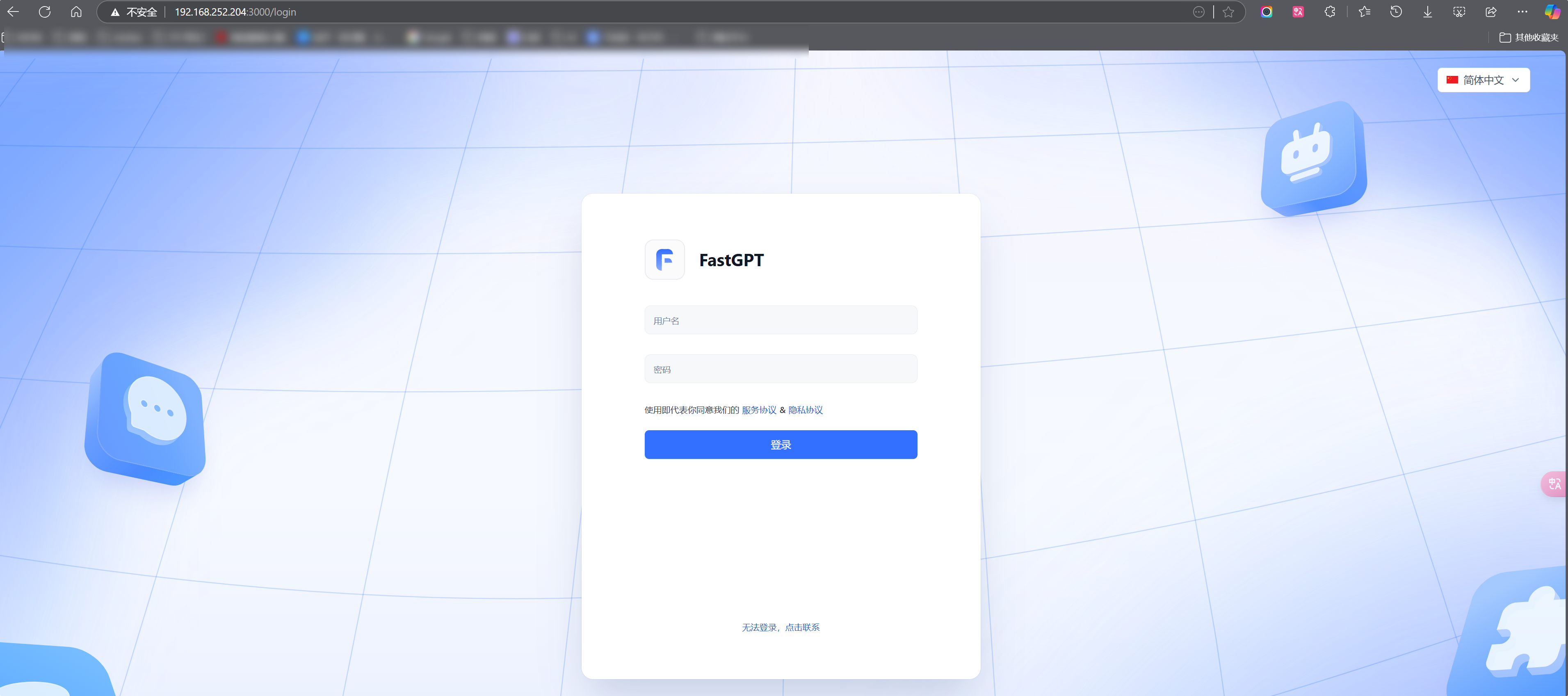
四、硅基流动免费API配置
1. 注册与申请API密钥
-
访问硅基流动官网(cloud.siliconflow.cn),使用邀请码
PnsFln9M注册。 -
登录后进入“API密钥”页面,创建新密钥并复制。
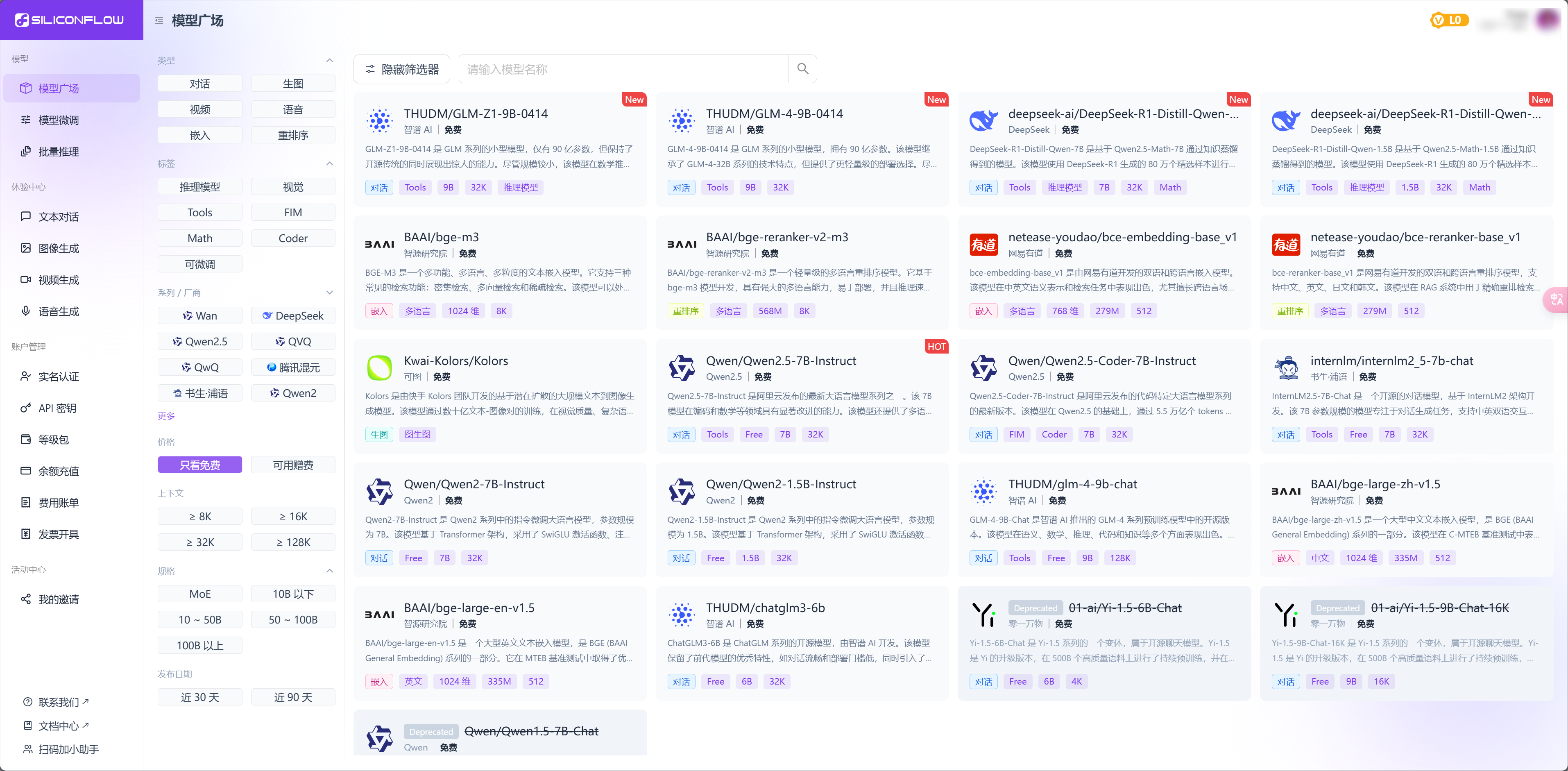

2. 模型选择与配置
硅基流动支持的模型包括:
-
Qwen2-7B(免费)
-
DeepSeek-R1(需付费或试用)
在FastGPT中配置模型
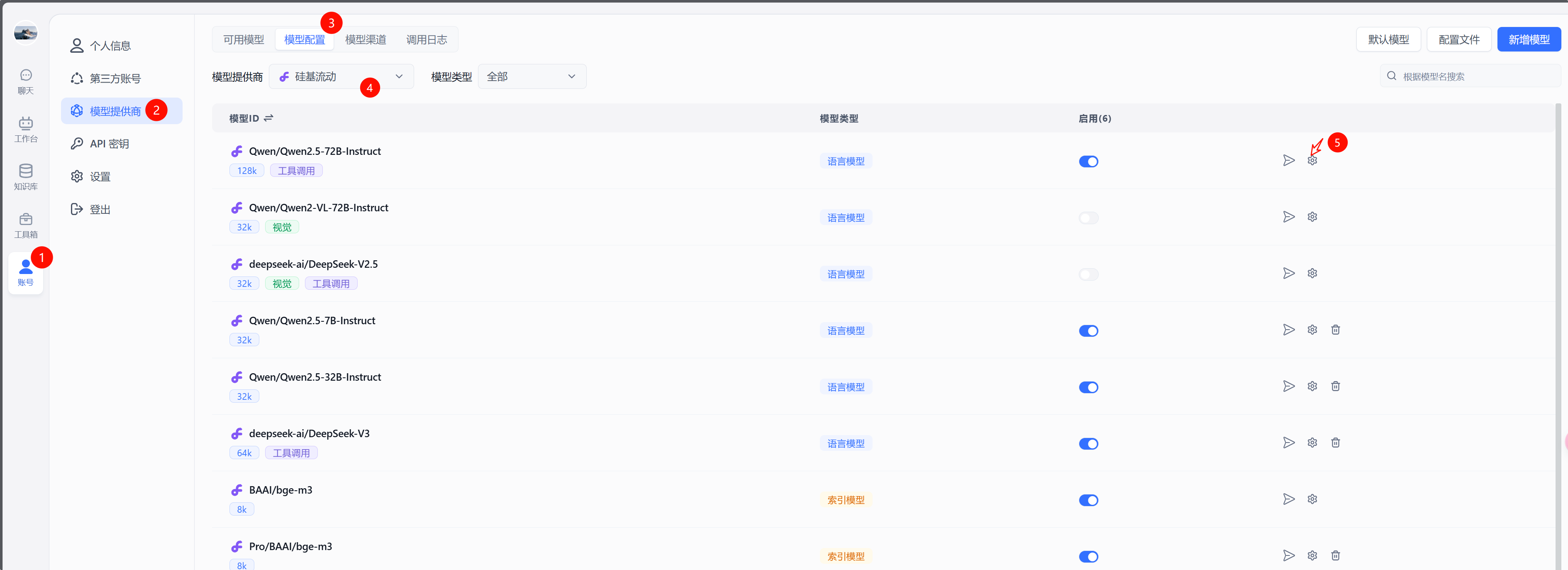
示例为Qwen2.5-7B-Instruct
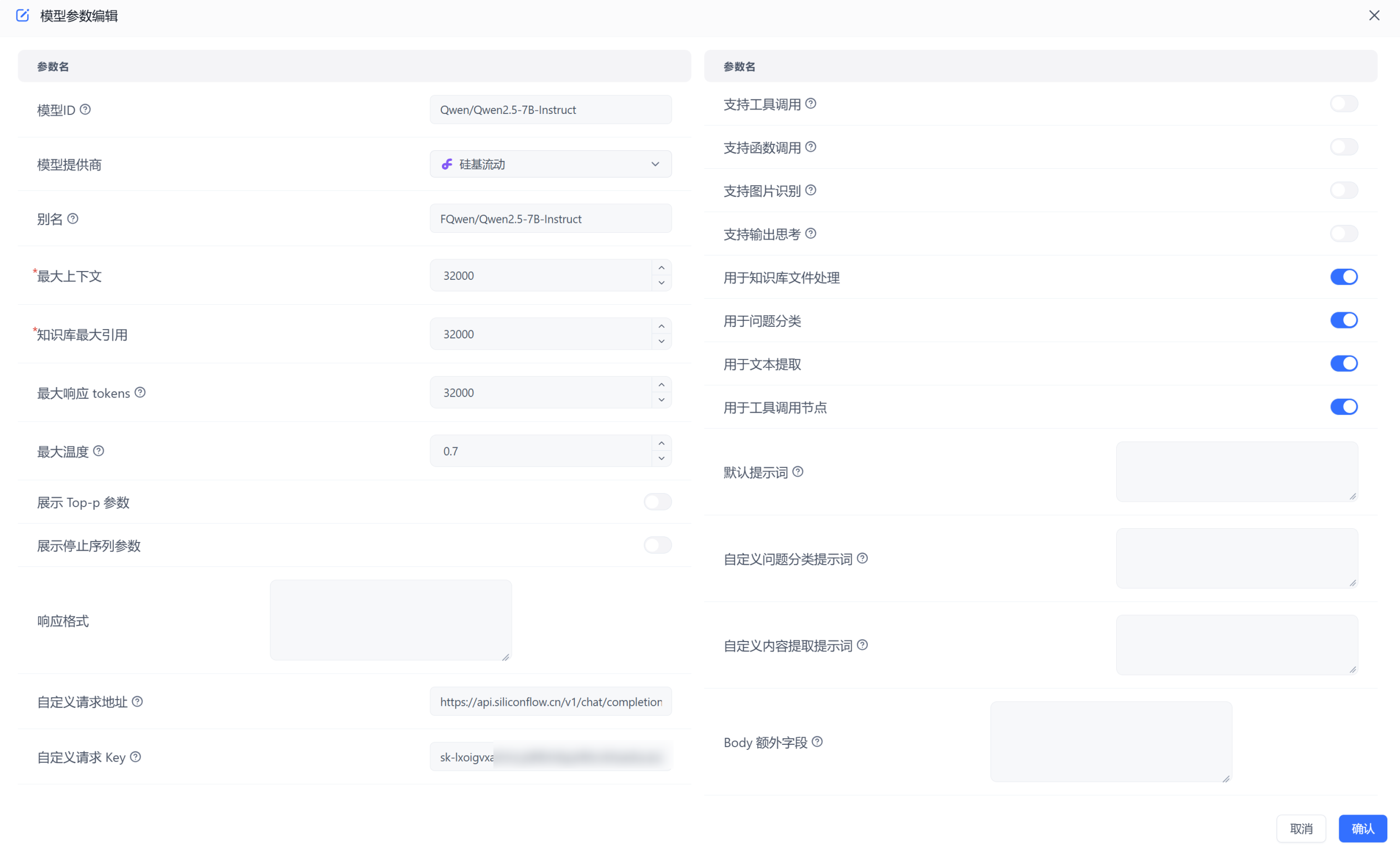
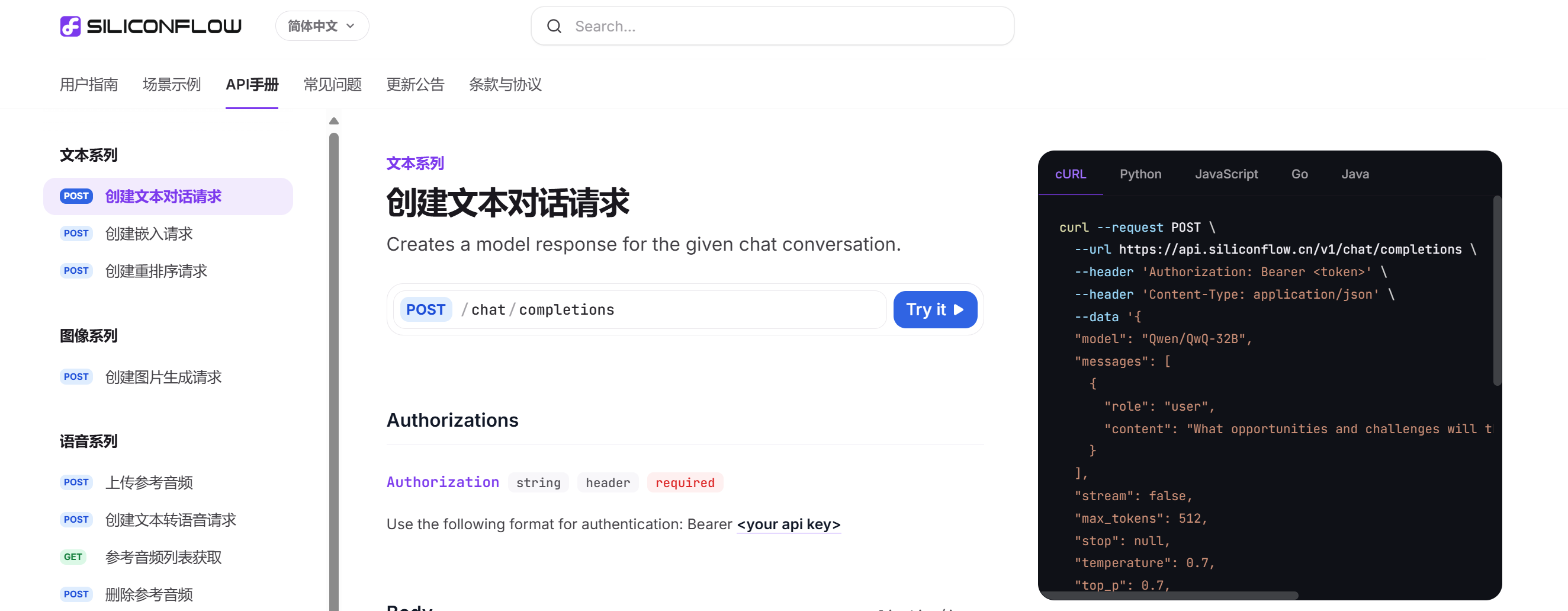
自定义请求地址:
https://api.siliconflow.cn/v1/chat/completions
自定义请求 Key:
输入你的秘钥
五、集成与测试
1. 创建知识库
-
在FastGPT控制台上传文档(PDF/TXT等)。
-
选择“知识库管理”→“新建知识库”,配置向量化模型(如M3E)。
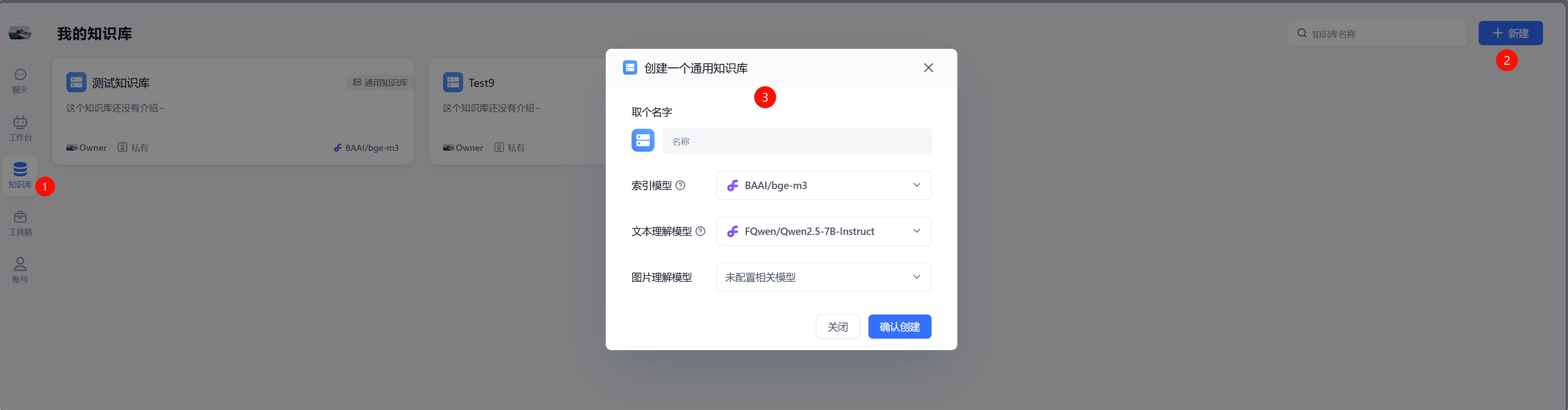
然后进入数据库添加知识文件
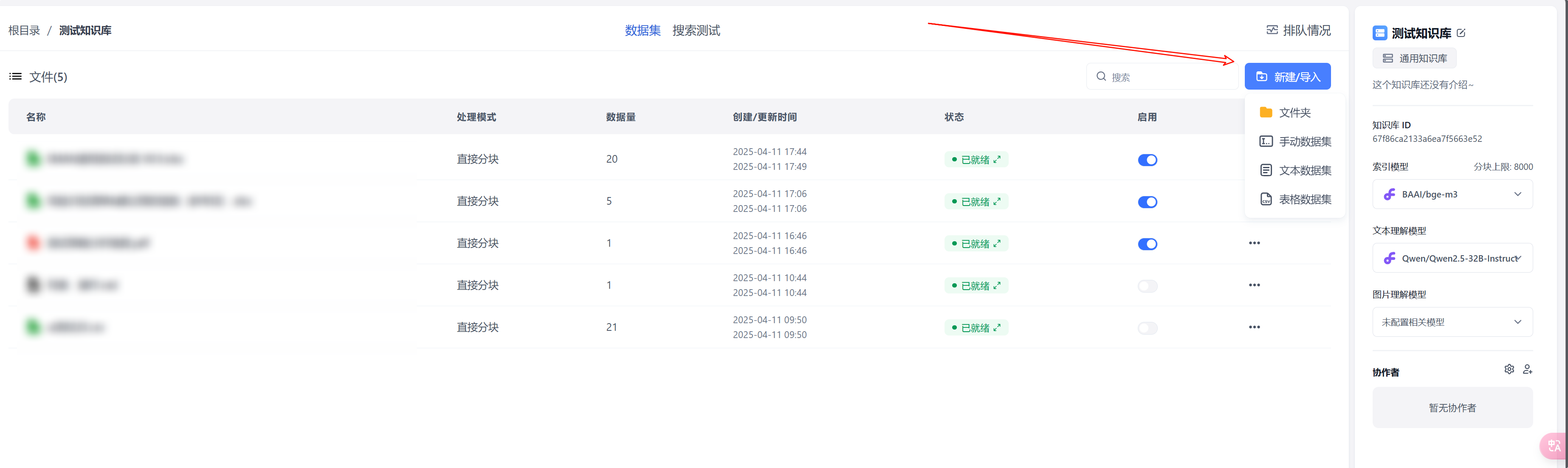
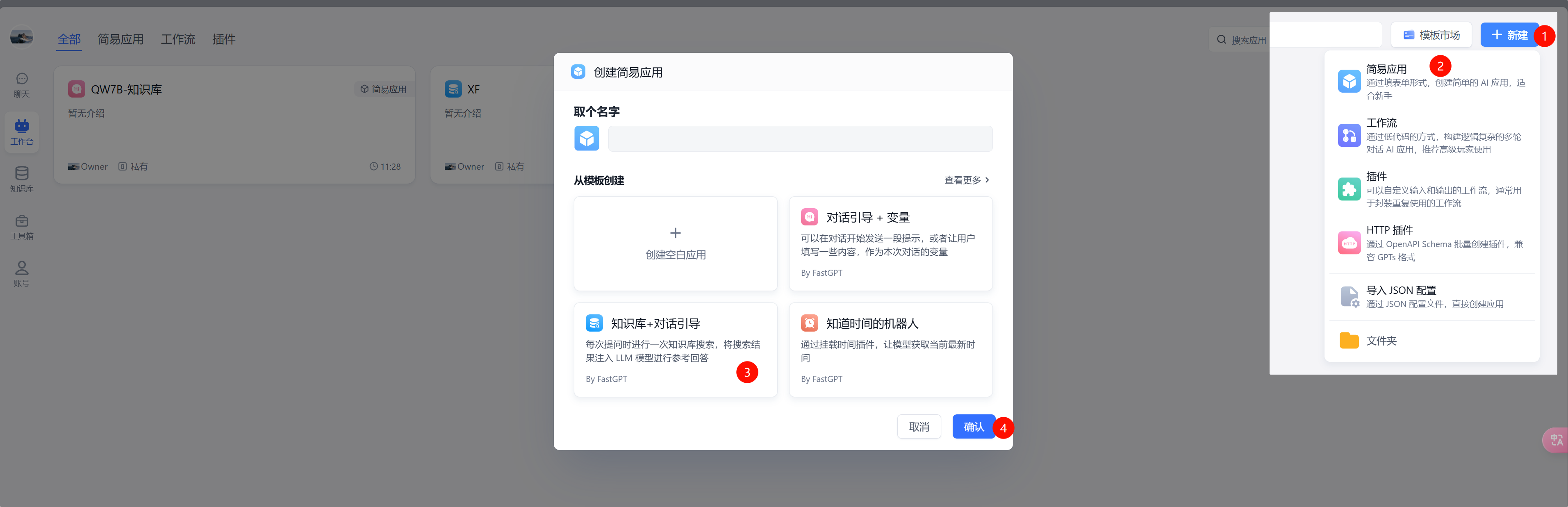
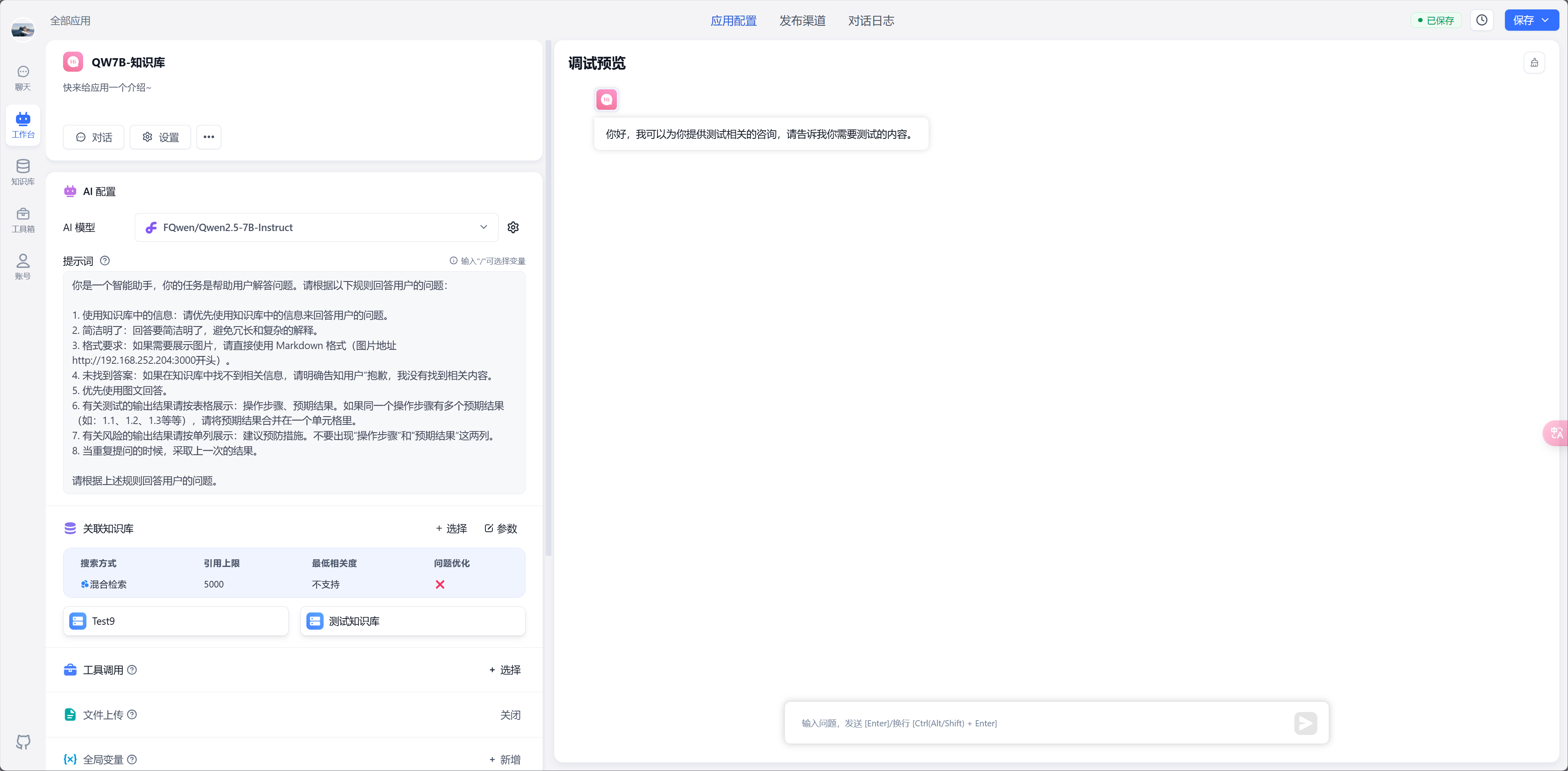
六、常见问题与解决方案
| 问题描述 | 解决方案 |
|---|---|
| MongoDB版本不兼容 | 修改docker-compose.yml中的Mongo镜像版本为4.4.24。 |
| API密钥无效 | 检查密钥格式是否正确,确保未包含空格或特殊字符。 |
| 模型响应速度慢 | 调整模型参数(如降低温度),或升级GPU资源。 |
| 端口冲突 | 修改docker-compose.yml中的端口映射(如8080:3000)。 |
